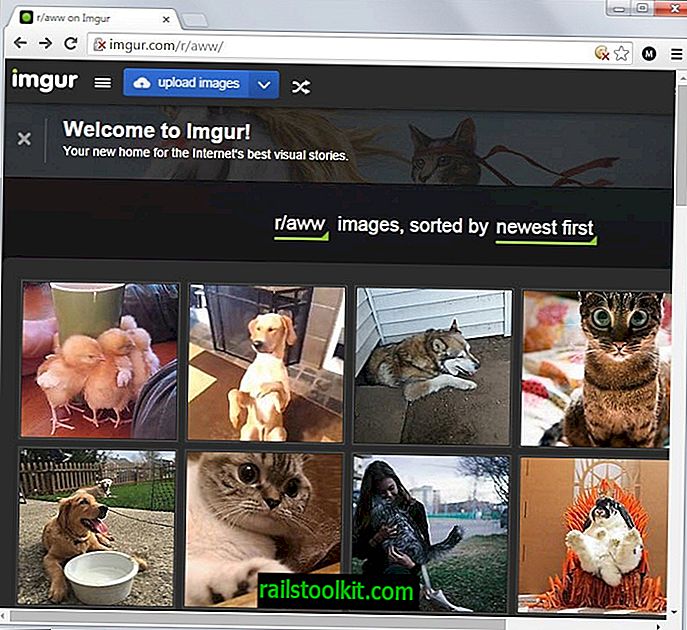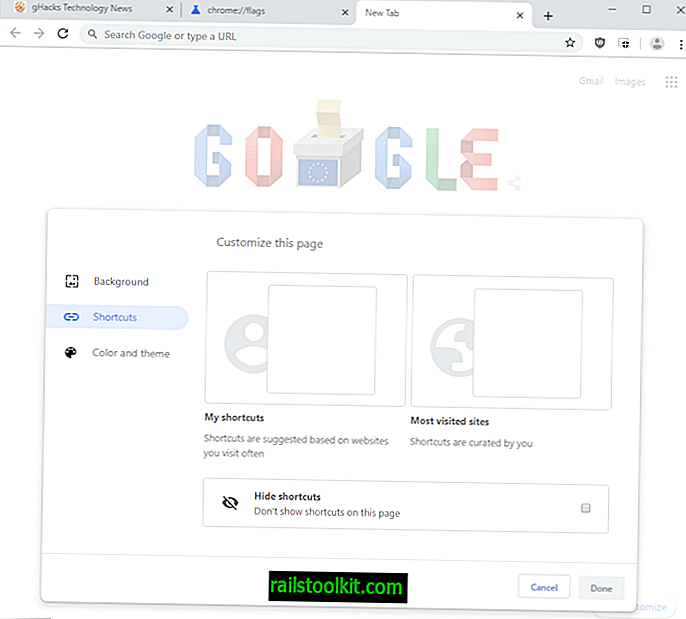Google Prompt, isteği onaylamak veya reddetmek için tıklamanız gereken bağlı bir akıllı telefona bilgi istemi ile ikinci doğrulama adımının kullanılabilirliğini artıran yeni bir 2 adımlı doğrulama seçeneğidir.
Genellikle 2 faktörlü kimlik doğrulama olarak da adlandırılan 2 adımlı doğrulama, kullanıcı hesaplarının oturum açma güvenliğini artırmak için popüler bir güvenlik seçeneğidir.
Adından da anlaşılacağı gibi, oturum açmak için yalnızca kullanıcı adı ve parola girmek yerine, işlemi tamamlamak için ikinci bir doğrulama şekli gerekir.
Bu ikinci adım genellikle yerel bir cihaza, bir akıllı telefona veya kimlik doğrulama cihazına erişim gerektirir ve izlerinde ölü çalma birçok popüler saldırı formunu, kimlik avını veya şifreyi durdurur.
Google, 2 adımlı doğrulama sunan ilk şirket değildi, ancak onu kullanma seçeneği yıllarca kullanıldı.
İki yaygın doğrulama yöntemi, bağlantılı bir cep telefonuna kısa mesaj veya sesli mesaj almak veya şirketin resmi onaylayıcı uygulamasını kullanmaktır.
Her ikisi de, oturum açmanızı gerektirdiğinde kodu el ile girmenizi gerektirir.
Google İstemi
Yeni Google İstemi seçeneği, kodu manuel olarak girmek zorunda kaldığı için işlemi iyileştirir. Bunun için bir akıllı telefon gerektirir ve yalnızca Android veya iOS'ta kullanılabilir.
2 Adımlı Doğrulamayı Ayarlama

Bir Google Hesabına giriş yaparken ikinci doğrulama adımına geldiğinde Google İstemi'ni seçenek olarak ayarlamak için aşağıdakileri yapın.
1. Adım: Google Hesabım web sitesinde Oturum Açma ve Güvenlik sayfasını ziyaret edin.
Adım 2: Sayfadaki 2 Adımlı Doğrulama'yı tıklayın.
Adım 3: 2 Adımlı Doğrulama zaten etkinse, söz konusu Google hesabının şifresini girmeniz istenir. Bu durumda, aşağıdaki "Google İstemi'ni yapılandırma" ile devam edin.
Aksi takdirde 4. adımla devam edin; bu noktada hesap şifresini girmeniz istenmez.
Adım 4: Henüz 2 Adımlı Doğrulama ayarlamadıysanız, bunu yapın. Bu, Google Hesabınıza bir telefon numarası eklemenizi gerektirir. Başla bağlantısına tıklayın.
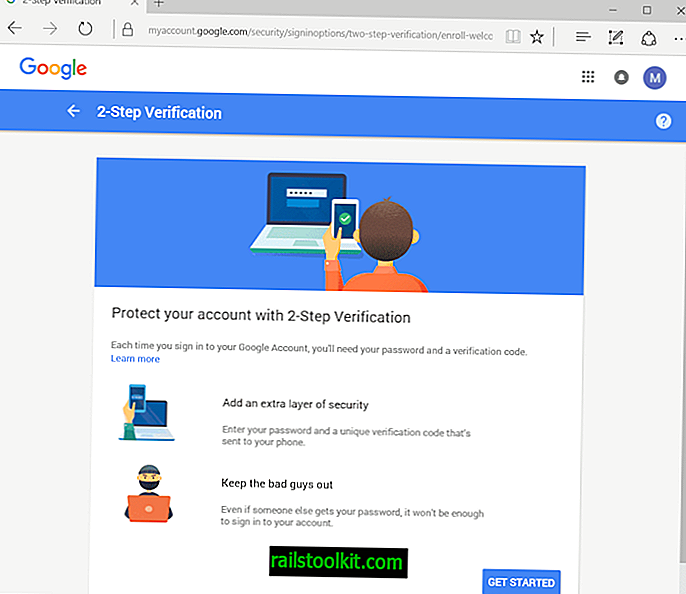
Adım 5 : Doğrulama için Google Hesabı şifrenizi girin.
Adım 6 : Telefonun kayıtlı olduğu ülke bayrağını seçin ve ardından telefon numarasını girin.
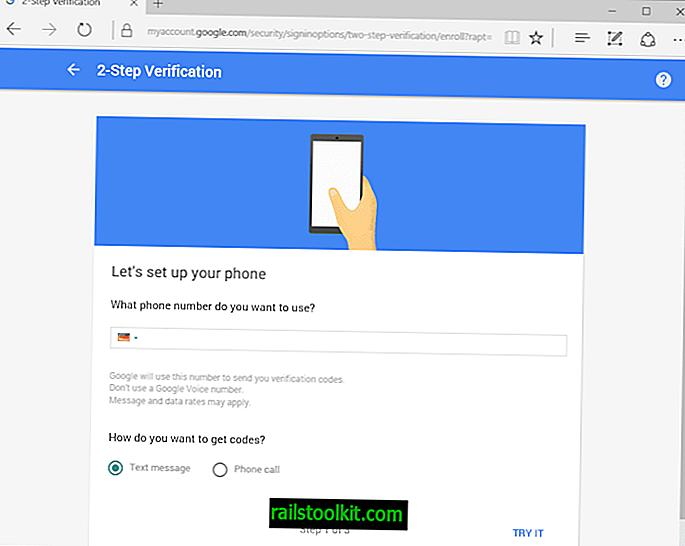
7. Adım : Google, girdiğiniz telefon numarasını kullanarak bir doğrulama kodu veya arama gönderir. Devam etmek için sayfada bu doğrulama kodunu onay olarak girmeniz gerekir. Gerekirse onu tekrar göndermek için bir seçenek var.
Adım 8 : İşlemi tamamlamak için açma bağlantısını tıklayın.
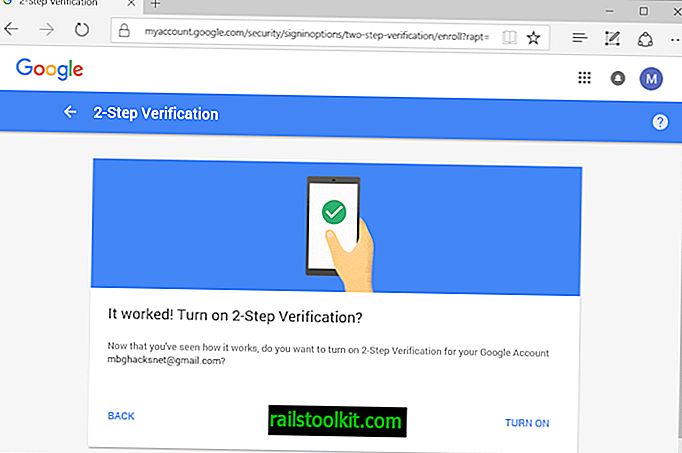
Google İstemini Yapılandırma
Adım 1: "Alternatif ikinci adım ayarla" altındaki Google İstemi seçeneğini seçin ve altındaki "telefon ekle" yi tıklayın.
2. Adım: Bir kaplama, Google İsteminin ne olduğunu açıklar: Oturum açmak için bir Google istemi isteyin. Doğrulama kodları yazmak yerine, telefonunuzda bir isteyin ve oturum açmak için Evet'e dokunun.
Kurulumu başlatmak için Başlayın üzerine tıklayın.
Adım 7: Google otomatik olarak uyumlu bir telefon bulmaya çalışır. Bu durumda, telefonu seçin ve devam edin.
Ancak bu başarısız olursa, "Android telefonunuzu ayarlayın" veya "iPhone'unuzu ayarlayın (5S veya üstü) seçeneğini seçin.
Android'de, Google hesabını önce cihazda bir hesap olarak eklemenizi ve ardından cihazı Google İstemine bağlamayı tekrar denemenizi gerektirir.
Bu, kurulumu tamamlar ve oturum açtıktan sonra ikinci bir doğrulama adımı tamamlamanız gerektiğinde cihazınız için push istemleri alırsınız.
Google, aktif kilit ekranlı bir telefon kullanmanızı ve Güvenlik Tuşlarının yeni özellik ile aynı anda kullanılamayacağını önerir.
Kapanış Kelimeleri
Google Prompt, oturum açma sırasında ikinci doğrulama adımını geliştiren birçok uygulama veya hizmetten biridir. Microsoft, kısa süre önce aynı şeyi yapan Android için bir uygulama olan Microsoft Hesabı'nı başlattı.